Html中audio音频和video视频的使用示例
发布时间:2020-12-05 14:26:45
来源:亿速云
阅读:107
作者:小新
这篇文章将为大家详细讲解有关Html中audio音频和video视频的使用示例,小编觉得挺实用的,因此分享给大家做个参考,希望大家阅读完这篇文章后可以有所收获。
H5新属性audio音频和video视频的控制,具体如下:
1.音频(audio)
2.视频(video)
静音
打开声音
播放
停止播放
全屏
下面是对于视频文件的控制;
javascript引出。
var myVideo=document.getElementById("video");
var btn=document.getElementById("button");
btn[0].click=function(){
myVideo.muted=true;(是否静音:是)
}
btn[1].click=function(){
myVideo.muted=true;(是否静音:否)
}
btn[2].click=function(){
myVideo.play();(播放)
}
btn[3].click=function(){
myVideo.pause();(停止播放)
}
btn[4].click=function(){
myVideo.webkitrequestFullscreen();(全屏显示)
}
3.如何设置进度条和视频的播放时长
同步进行。
如图所示:
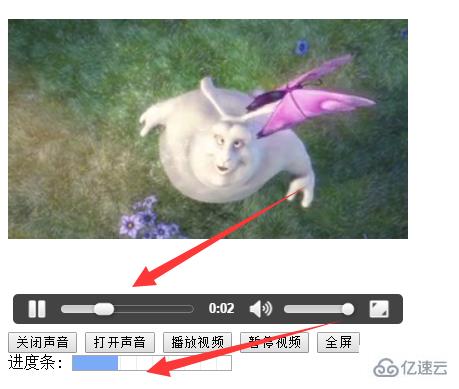
这里说一下,首先
(1)、需要获取视频的总时长(duration)赋值给进度条的最大值,progress.max=video.duration;
(2)、需要获取当前视频播放的当前时间位置(currentTime)赋值给当前进度条的长度,progress.value=video.currentTime;
然后在视频播放的同时,要保证进度条的值能够及时获取到视频的时长和当前播放时间位置。
需要开一个定时器setInterval(pro,100);:就是说在1毫秒获取一次视频的数值赋值给progress进度条,这样就能保证及时性。
这样进度条就能和视频的准确的同步了。
4.如何用表单元素 range属性控制视频的音量大小。
1、首先需要获取到range的value值,赋给视频的音量上去,才能控制视频的音量大小,
var ran=document.getElementById("range");
获取range.value,
赋值给video的音频属性:video.volume=range.value/100;
这时候就能实现简单拖动range而控制视频的音量了。
然后还需要进去前面的声音关闭判断,两则是独立的事件,所以,需要在拖动事件中进行判断是否是静音muted,然后在进行muted设置为false。
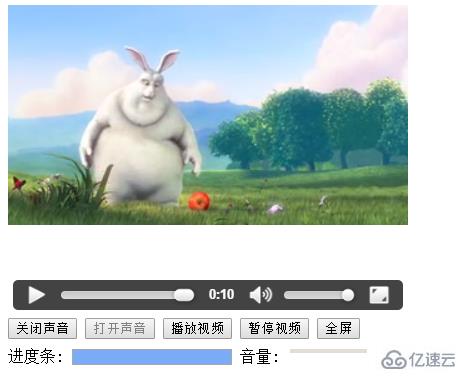
最终实现的代码如下;
关闭声音
打开声音
播放视频
暂停视频
全屏
进度条:
音量:
var btn=document.getElementsByTagName("button");
var myvideo=document.getElementById("video1");
var pro=document.getElementById("pro");
var ran=document.getElementById("ran");
//关闭声音
function enableMute(){
myvideo.muted=true;
btn[0].disabled=true;
btn[1].disabled=false;
}
//打开声音
function disableMute(){
myvideo.muted=false;
btn[0].disabled=false;
btn[1].disabled=true;
}
//播放视频
function playVid(){
myvideo.play();
setInterval(pro1,1000);
}
//暂停视频
function pauseVid(){
myvideo.pause();
}
//全屏
function showFull(){
myvideo.webkitrequestFullscreen();
}
//进度条展示
function pro1(){
pro.max=myvideo.duration;
pro.value=myvideo.currentTime;
}
//拖动range进行调音量大小
function setvalue(){
myvideo.volume=ran.value/100;
myvideo.muted=false;
}
关于Html中audio音频和video视频的使用示例就分享到这里了,希望以上内容可以对大家有一定的帮助,可以学到更多知识。如果觉得文章不错,可以把它分享出去让更多的人看到。




















 727
727











 被折叠的 条评论
为什么被折叠?
被折叠的 条评论
为什么被折叠?








